Kako blokirati zahtjeve za web obavijesti u Chromeu, Firefoxu, Edge pregledniku
Ne dopustite nijednoj web stranici da prikazuje obavijesti! U ovom ćemo vam postu pokazati kako spriječiti web-mjesta da traže slanje obavijesti tako što ćete isključiti Push ili Web obavijesti(Web Notifications) u Chromeu(Chrome) , Firefoxu(Firefox) , Edge pregledniku(Edge Browser) kako biste izbjegli skočne obavijesti sa svih ili odabranih web-mjesta.
Ostajemo u tijeku s našom omiljenom web-stranicom pretplatom na newsletter ili dopuštanjem toj web stranici da šalje push obavijesti na radnoj površini. Web obavijesti(Web Notifications) ili Push obavijesti(Push Notifications) na Windows PC -u izgledaju kao dobra ideja, ali ponekad, ako ih ima više ili zbog nekog drugog razloga, možda ih želimo onemogućiti. Ako tražite isto, onda je ovaj članak za vas. Obavijestit ću vas kako blokirati zahtjeve za web obavijesti(block Web Notification requests) u pregledniku Chrome(Chrome) , Firefox i Edge na radnoj površini sustava Windows(Windows) .
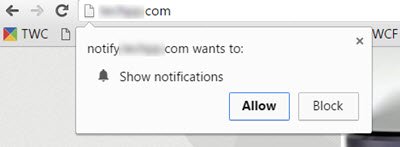
Ako ne želite vidjeti obavijesti s ove stranice, morate odabrati Blokiraj(Block) .
Ali ako ste kliknuli na Dopusti(Allow) , sljedeći put kada posjetite web-mjesto, možda ćete vidjeti takvu obavijest:
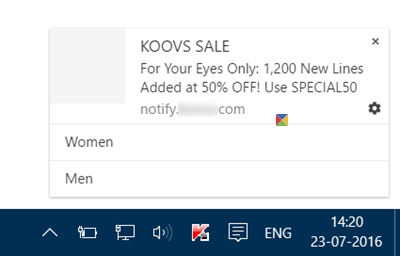
Ono što sada možete učiniti je upravljati obavijestima i njihovim iznimkama ili ih potpuno isključiti.
Svaki pojedinačni preglednik ima drugačiji način za onemogućavanje dosadnih web obavijesti. Ako želite onemogućiti ili isključiti ove push obavijesti na radnoj površini preglednika Chrome, Edge ili Firefox(Chrome, Edge or Firefox browser Desktop push notifications) na računalu sa sustavom Windows 10, onda će vam ovaj post pokazati kako to učiniti.
Blokirajte(Block Web Notification) zahtjeve za web obavijesti u Chromeu(Chrome)
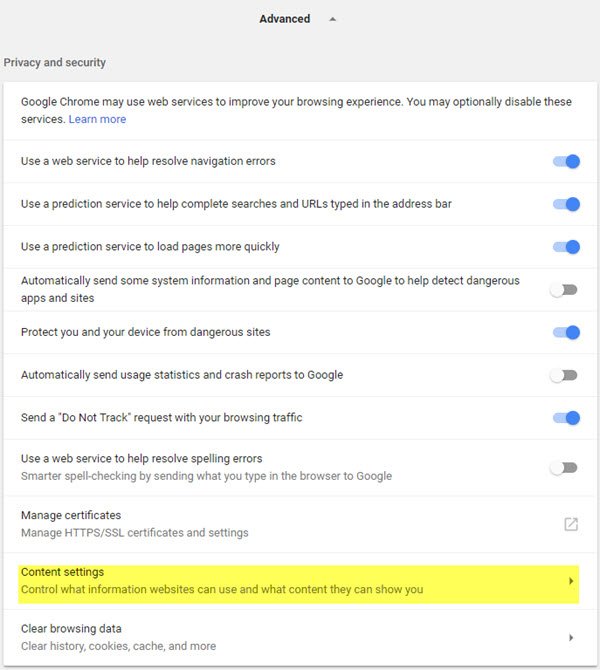
Da biste isključili Chrome Push obavijesti u Chromeu(Chrome) , slijedite ovaj postupak:
- Idite na "Postavke" preglednika Chrome klikom na gumb izbornika s 3 okomite točke.
- Prikazuje sve dostupne postavke.
- Pomaknite se prema dolje kako biste pronašli Napredne(Advanced) postavke i kliknite na njih.
- U odjeljku "Privatnost i sigurnost" kliknite na gumb "Postavke sadržaja".
- Otvara se okvir "Postavke sadržaja". Pomičite(Scroll) se prema dolje dok ne pronađete "Obavijesti". Kliknite(Click) na njega.
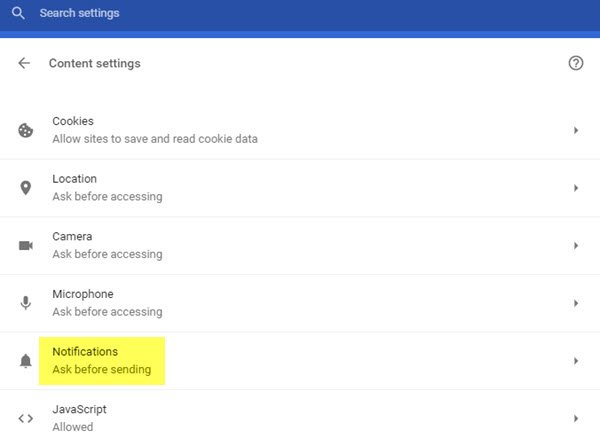
Sada će se otvoriti postavke obavijesti . (Notifications)Vidjet ćete zadanu postavku Pitaj prije slanja(Ask before sending) . Prebacite klizač za odabir Blokirano(Blocked) .
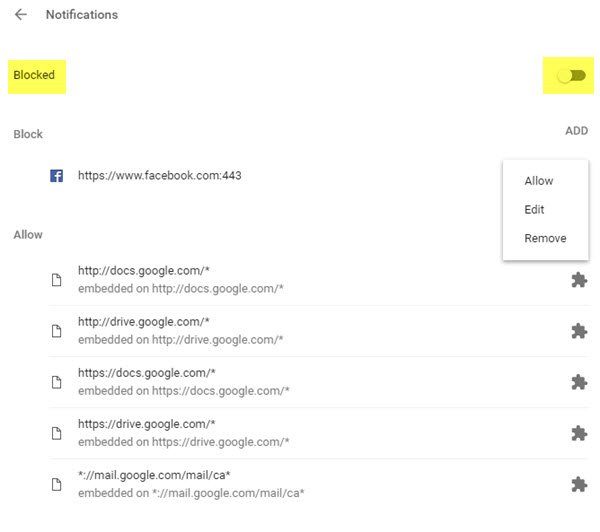
Također možete upravljati obavijestima za pojedinačna web-mjesta.
Da biste izravno došli do " Postavke obavijesti(Notification) , možete kopirati i zalijepiti sljedeći URL u adresnu traku Chromea(Chrome) i pritisnuti Enter .
chrome://settings/content/notifications
Povezano(Related) : Kako onemogućiti značajku automatske prijave u pregledniku Google Chrome(How to disable auto sign-in feature in Google Chrome browser) .
Onemogućite Push obavijesti(Notifications) u Mozilla Firefoxu(Mozilla Firefox)
Kako biste isključili zahtjeve za web obavijesti u Mozilla Firefoxu(Mozilla Firefox) , otvorite preglednik i kliknite gumb izbornika, a zatim "Opcije".
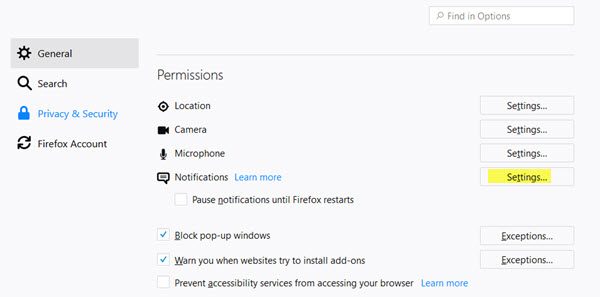
U odjeljku Privatnost(Privacy) i sigurnost(Security) vidjet ćete Dopuštenja(Permissions) . Kliknite(Click) na gumb Postavke pored (Settings)Obavijesti(Notifications) .
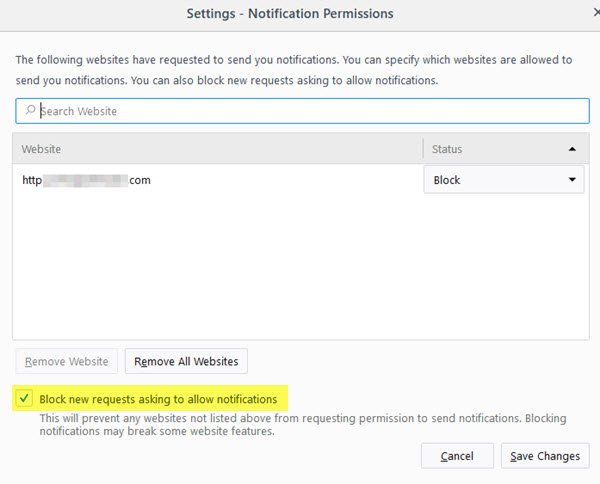
Dijaloški okvir "Dopuštenja obavijesti" prikazuje popis web-mjesta za koje su aktivne web obavijesti. Odaberite web stranice za koje želite isključiti obavijesti na radnoj površini i kliknite na "Ukloni web-mjesto". Da biste uklonili push obavijesti za sve web stranice odjednom, kliknite na " Ukloni sve web(Remove All Site) -lokacije " i kliknite "Spremi promjene".
Da biste spriječili da web-mjesta šalju zahtjeve za obavijesti, morate odabrati Blokiraj nove zahtjeve koji traže dopuštanje obavijesti(Block new requests asking to allow notifications ) i Spremi promjene(Save changes) .
Sada nećete vidjeti te dosadne kutije!
Drugi način da onemogućite push obavijesti u Firefoxu(Firefox) je da u adresnu traku upišete “ about:config ” i pritisnete enter. Pokazalo bi vam upozorenje, ali možete nastaviti bez problema.
Pokazat će vam sve postavke i u traku za pretraživanje upišite " webnotifications ". Vidjet ćete dvije postavke koje odgovaraju ovome i koje su omogućene prema zadanim postavkama. Dvaput(Double) kliknite na njih da biste ih onemogućili.
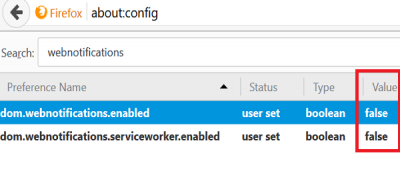
Firefox sada također automatski blokira većinu tih dosadnih obavijesti, tako da možete nastaviti krstariti webom bez prekida.
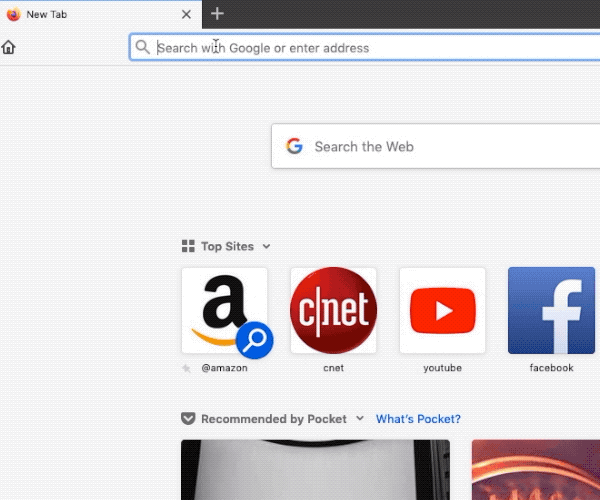
Isključite web obavijesti(Turn Off Web Notifications) u Edge Browseru(Edge Browser)
U novom pregledniku Edge koji se temelji na Chromiumu(new Chromium-based Edge browser) vidjet ćete ovu postavku ovdje:
edge://settings/content/notifications
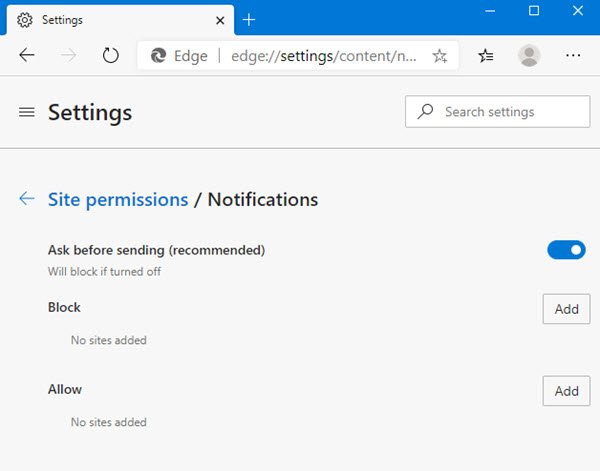
Na temelju preglednika vidjet ćete obavijesti s web-mjesta koje traže vaše dopuštenje za dopuštanje obavijesti. Možete odbiti zahtjev kako biste izbjegli obavijesti u budućnosti.
Da biste ih onemogućili u pregledniku Edge Legacy u (Edge Legacy)sustavu Windows 10(Windows 10) , kliknite na ikonu izbornika (3 vodoravne točke) u pregledniku Edge i kliknite na " (Edge)Postavke(Settings) ".
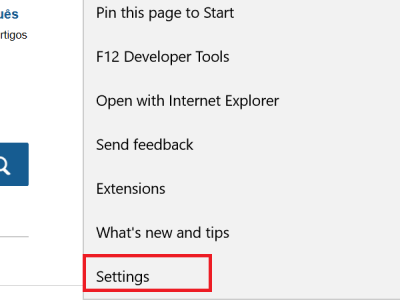
U oknu "Postavke" pomaknite se prema dolje i kliknite gumb "Prikaži napredne postavke".
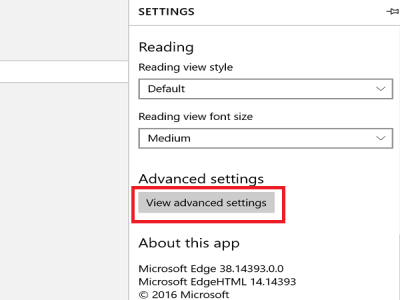
U oknu "Napredne postavke" kliknite gumb "Upravljanje" u odjeljku "Obavijesti".
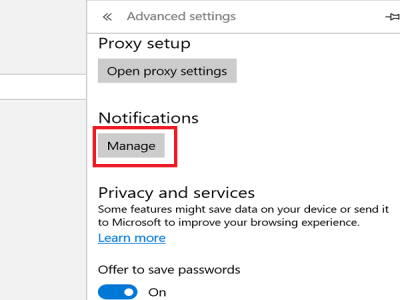
U oknu "Upravljanje obavijestima" vidjet ćete popis web-mjesta za koje su obavijesti dopuštene i sada možete izvršiti promjene prema potrebi.
Želite li(Want) automatski otvarati određena web-mjesta pri pokretanju preglednika? Zatim pogledajte kako automatski otvoriti određena web-mjesta u više kartica pri pokretanju preglednika.
Related posts
Kako prevesti web stranicu u Chromeu, Firefoxu i Edgeu
Korisni alati za provjeru veza i URL skeneri za Chrome ili Edge preglednik
Besplatan preglednik web predmemorije za preglednike Chrome, Firefox i Edge
Kako sakriti ikone proširenja preglednika u Chromeu, Edgeu ili Firefoxu
Kako ponovno otvoriti zatvorenu karticu preglednika u Chromeu, Safariju, Edgeu i Firefoxu
Blokirajte ili dopustite kolačiće treće strane u Chromeu, Firefoxu, Edgeu, Operi
10 najboljih proširenja za Chrome, Edge i Firefox za spremanje stranice za kasnije čitanje
Kako onemogućiti geolokaciju u Firefoxu, Chromeu i Edgeu
Kako onemogućiti ugrađeni upravitelj lozinki u Chromeu, Edgeu, Firefoxu
Dopustite ili blokirajte skočne prozore na Chromeu, Firefoxu, Edgeu, Operi, Internet Exploreru
Zatvorite sve otvorene kartice preglednika odjednom u Chromeu, Edgeu ili Firefoxu
Prisilno otvaranje veza u pozadini kartice u Chromeu, Edgeu, Firefoxu, Operi
Onemogućite, omogućite kolačiće u preglednicima Chrome, Edge, Firefox, Opera
Dijeli dodatke gumba za preglednike Chrome, Firefox i Edge
Kako promijeniti zadani font u pregledniku Chrome, Edge, Firefox
Identificirajte fontove u Chromeu, Edgeu i Firefoxu pomoću alata za razvojne programere
Kako otvoriti lokalne datoteke na Chromeu, Firefoxu i Edgeu
Popravite spori problem Google karata na Chromeu, Firefoxu, Edgeu u sustavu Windows 11/10
Uklonite SVE spremljene lozinke odjednom u Chromeu, Firefoxu, Edgeu
Kako sinkronizirati kartice između preglednika Edge, Chrome i Firefox
